猎豹浏览器怎么下载视频? 猎豹浏览器下载网页上的FLV视频的详细教程
发布时间:2017-01-04 来源:查字典编辑
摘要:大家知道现在网络上比较流行的视频格式是FLV视频,那么我们看到网页上的一个FLV视频以后,怎么快速的下载到自己电脑上呢?这里小编介绍下使用猎...
大家知道现在网络上比较流行的视频格式是FLV视频,那么我们看到网页上的一个FLV视频以后,怎么快速的下载到自己电脑上呢?这里小编介绍下使用猎豹浏览器的应用FVD视频下载应用,来下载网页FLV视频的方法,当然也可以这种方法下载AVI,WMV,MOV等常见视频。
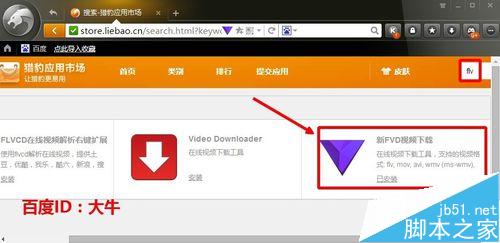
猎豹浏览器怎么下载网页上的FLV视频
1、FVD视频下载插件安装,我们首先打开猎豹浏览器,然后这里我们单击界面左上角图标打开进入。
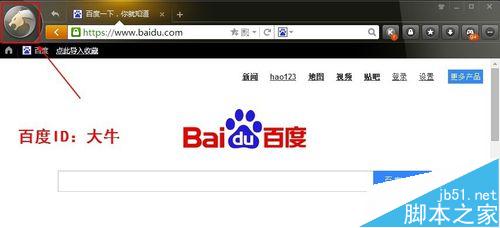
2、这时候弹出的菜单中,我们点击这里的猎豹应用市场打开。
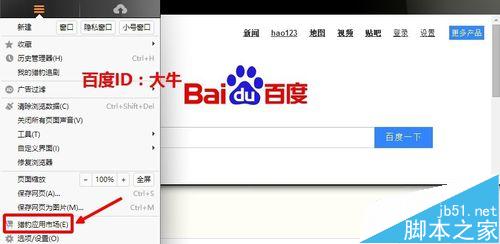
3、搜索FLV应用插件,打开应用市场以后,这里搜索中搜索”FLV“然后结果上点击这里的新FVD视频下载。
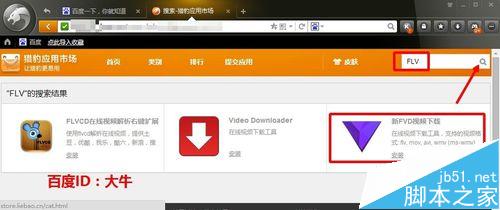
4、这里我们点击这里的安装插件,非常简单,很快自动安装完成。
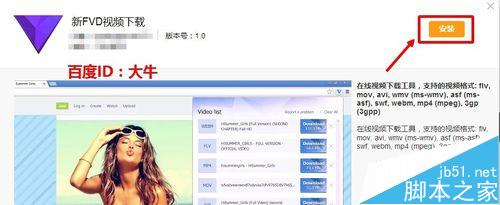
5、安装插件完成后,大家可以看到地址栏那里多了一个视频下载按钮。
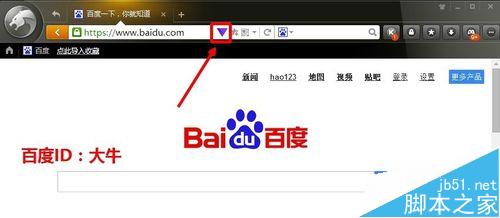
6、现在我们播放一个FLV视频,视频播放时候,点击这里的按钮,然后点击下载。
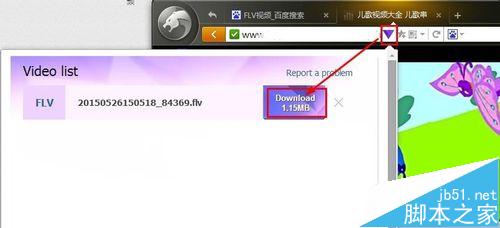
7、现在我们设置好FLV视频下载保存的位置,点击下载就可以了。
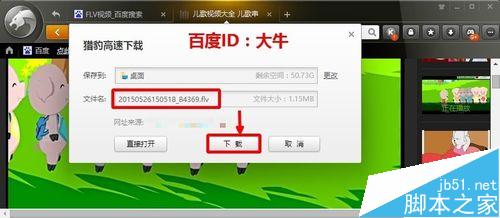
相关推荐:
猎豹浏览器打开网页很卡该怎么办?
猎豹浏览器怎么使用迅雷云加速提升下载速度?
猎豹浏览器怎么登录多个账号?猎豹打开小号窗口的方法


